Sommario
Quando abbiamo bisogno di lavorare con un'ampia serie di dati con la stessa formula o lo stesso modello, è faticoso e noioso scrivere le formule individualmente in ogni cella. In questi casi, la Maniglia di riempimento è molto comoda da usare. Possiamo facilmente riempire le altre celle estendendo la formula o riempiendo automaticamente il modello della serie. In questo articolo, vi mostrerò 4 trucchi rapidi per usare la Maniglia di riempimento in Excel.
Scarica il quaderno di esercizi
Potete scaricare ed esercitarvi dal nostro libro di lavoro qui.
Usi della maniglia di riempimento.xlsxChe cos'è la maniglia di riempimento di Excel?
A Maniglia di riempimento è una funzione di Microsoft Excel che permette di riempire più numeri, date o anche testo in celle adiacenti estendendo le formule o i valori. La funzione Maniglia di riempimento è un piccolo riquadro nero nell'angolo inferiore destro della cella attiva del foglio di lavoro, introdotto per la prima volta nella versione 2010 di Excel.
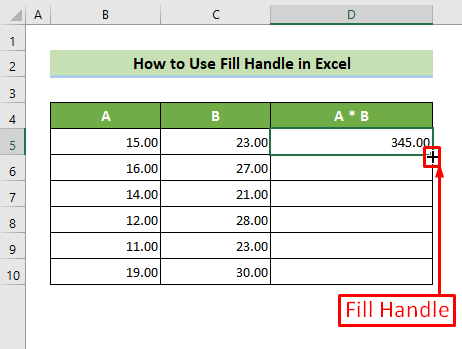
Come attivare la maniglia di riempimento in Excel
Se Maniglia di riempimento non è abilitato nella versione di Excel in uso, è possibile abilitarlo dalle impostazioni avanzate. Per farlo, seguire i passaggi seguenti. 👇
Passi:
- All'inizio, fare clic sulla voce File scheda.
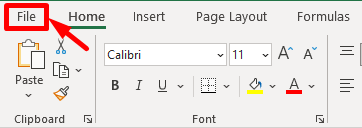
- Successivamente, scegliere Di più scegliere Opzioni...
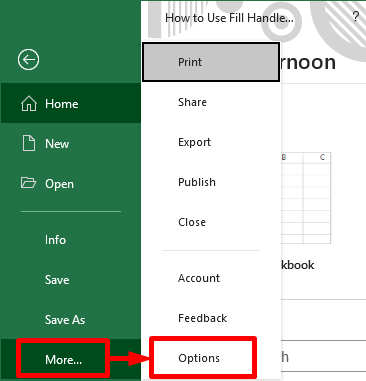
- In questo momento, il Opzioni di Excel Di conseguenza, fare clic sul pulsante Avanzato mettere la scheda Zecca marchio su Abilita la maniglia di riempimento e il trascinamento delle celle Successivamente, fare clic sull'opzione Ok pulsante.
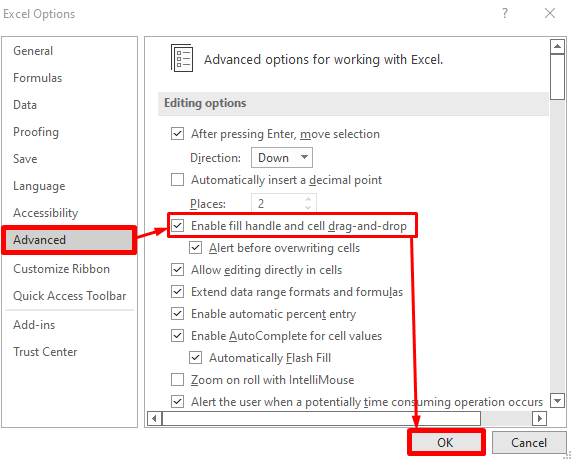
4 trucchi rapidi per utilizzare la maniglia di riempimento in Excel
Nel set di dati, abbiamo 2 colonne 'A' e 'B' contenenti numeri casuali. Ora, vogliamo moltiplicare i valori nella terza colonna. Quindi, per i dati della prima moltiplicazione, abbiamo usato =B5*C5 Ora vogliamo estendere la formula a tutte le celle sottostanti utilizzando il comando Maniglia di riempimento Seguire uno dei 4 modi appropriati descritti qui di seguito per utilizzare il Maniglia di riempimento in Excel.
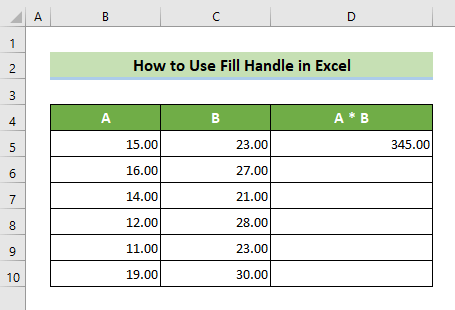
1. Trascinare l'icona Maniglia di riempimento
È possibile utilizzare la funzione Maniglia di riempimento e le sue caratteristiche semplicemente trascinando il simbolo Maniglia di riempimento verso la direzione in cui si desidera copiare le celle. Seguire i passaggi seguenti per ottenere questo risultato. 👇
Passi:
- All'inizio, clicca sulla cella che si vuole copiare o di cui si vuole copiare la formula. Successivamente, posizionare il cursore sul campo in basso a destra dell'angolo della cella attiva. In questo modo, il cursore si trasformerà in un croce nera segno. ora, trascinare il cursore fino a tutte le celle in cui si desidera copiare il valore o la formula.
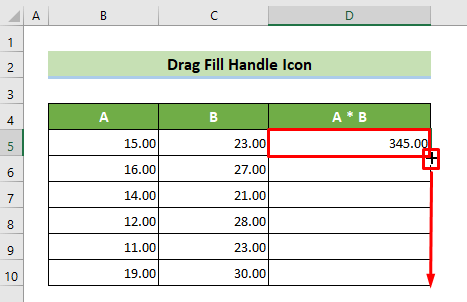
In questo modo, la formula della cella attiva viene copiata dinamicamente in tutte le celle sottostanti. Possiamo capirlo concentrandoci su qualsiasi altra cella copiata. Ad esempio, se facciamo clic sulla cella D6, possiamo vedere che la sua formula è proprio come quella della cella D5. Per riassumere, il foglio dei risultati avrà il seguente aspetto 👇
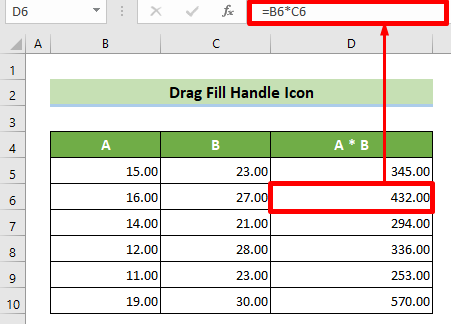
Nota:
È possibile copiare le formule o i valori a destra, a sinistra o verso l'alto anche in questo modo, trascinando il cursore a destra, a sinistra, verso l'alto o verso il punto di vista di direzione in cui si desidera copiare le celle.
Per saperne di più: Come attivare la formula di trascinamento in Excel (con passaggi rapidi)
2. Utilizzare la scorciatoia da tastiera
Inoltre, è possibile utilizzare l'opzione Maniglia di riempimento e le sue funzioni utilizzando una scorciatoia da tastiera. Seguire i passaggi seguenti per ottenere questo risultato. 👇
Passi:
- All'inizio, selezionare tutte le celle in cui si desidera copiare la formula o il valore. Durante la selezione, tenere presente che la formula o il valore della prima cella verrà copiato. A questo punto, premere il tasto Ctrl+D chiave.
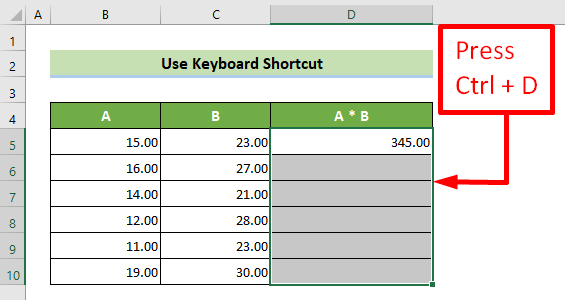
Infine, tutte le celle avranno la stessa formula della prima cella selezionata. Possiamo capirlo concentrandoci su qualsiasi altra cella copiata. Ad esempio, se facciamo clic sulla cella D6 possiamo vedere che la sua formula è proprio come quella della cella D5, dato che la cella D5 era la prima cella della nostra selezione. Per riassumere, il foglio dei risultati avrà questo aspetto. 👇
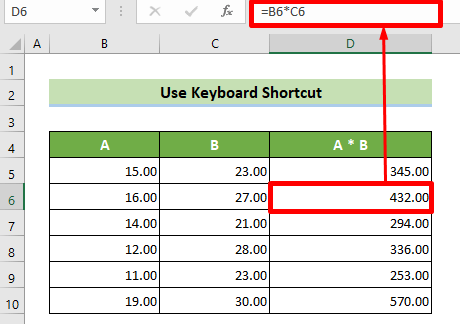
Per copiare la formula verso destra, selezionare le celle e premere Ctrl+R .
Per saperne di più: Come trascinare una formula in Excel con la tastiera (7 metodi semplici)
3. Utilizzare il pulsante di riempimento
Inoltre, è possibile utilizzare la funzione Riempi maniglia utilizzando il pulsante Riempi, disponibile in Excel dalla versione 2013.
A tal fine, seguire la procedura descritta di seguito. 👇
Passi:
- All'inizio, selezionare Tutte le celle in cui si desidera copiare la formula o il valore. Durante la selezione, tenere presente che la formula o il valore della prima cella verrà copiato.
- Successivamente, andare alla voce Casa fare clic sulla scheda Editing fare clic sul pulsante Riempimento selezionare il In basso dall'elenco a discesa Riempimento.
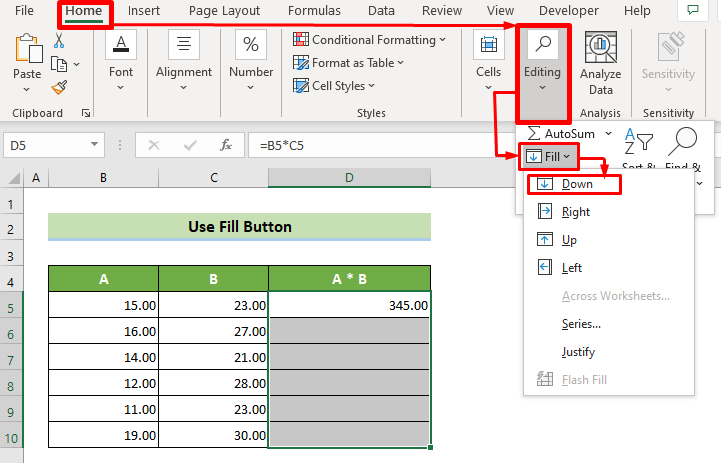
In questo modo, tutte le celle avranno la stessa formula della prima cella selezionata. Possiamo capirlo concentrandoci su qualsiasi altra cella copiata. Ad esempio, se facciamo clic sulla cella D6 possiamo vedere che la sua formula è proprio come quella della cella D5, dato che la cella D5 era la prima cella della nostra selezione. Per riassumere, il foglio dei risultati avrà questo aspetto. 👇
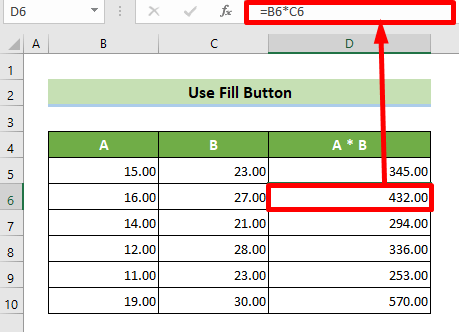
Per saperne di più: [Trascinamento di Excel per il riempimento non funzionante (8 possibili soluzioni)
4. Fare doppio clic sull'icona Maniglia di riempimento
È possibile utilizzare le funzioni della maniglia di riempimento anche facendo doppio clic su di essa. Seguire la procedura seguente 👇
Passi:
- All'inizio, clicca sulla cella che si vuole copiare o di cui si vuole copiare la formula. Successivamente, posizionare il cursore sulla casella in basso a destra dell'angolo della cella attiva. In questo modo, il cursore si trasformerà in un croce nera segno. ora, doppio clic sul cursore.
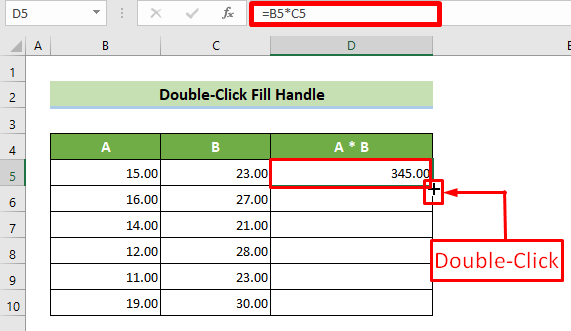
In questo modo, la formula della cella attiva verrà copiata in tutte le celle sottostanti. Possiamo capirlo concentrandoci su qualsiasi altra cella copiata. Ad esempio, se facciamo clic sulla cella D6 possiamo vedere che la sua formula è proprio come quella della cella D5, dato che quest'ultima era la cella attiva. Per riassumere, il foglio dei risultati avrà questo aspetto. 👇
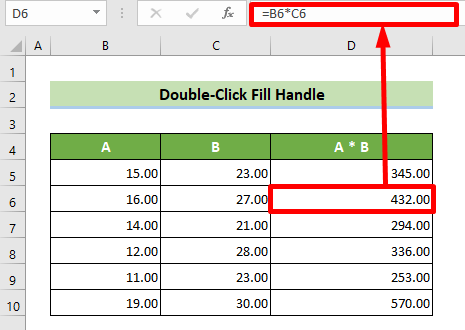
Nota:
In questo metodo, la formula non viene copiata nella cella se non c'è alcun valore in nessuna colonna di quella riga.
Per saperne di più: Come trascinare le formule e ignorare le celle nascoste in Excel (2 esempi)
4 esempi di utilizzo della maniglia di riempimento in Excel
1. Compilazione automatica di una formula
È possibile riempire automaticamente una formula nelle celle desiderate utilizzando l'opzione Maniglia di riempimento Se si dispone di due colonne 'A' e 'B' da moltiplicare nella colonna 'A*B', per i primi dati la formula dovrebbe essere B5*C5 nella cella D5.
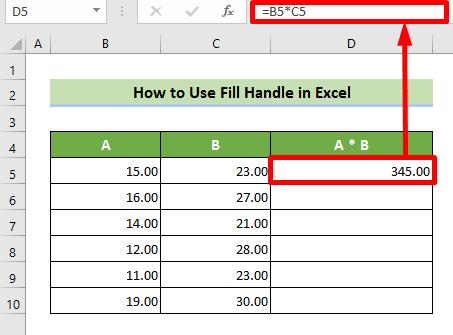
Ora, se utilizziamo Maniglia di riempimento non abbiamo più bisogno di scrivere la formula singolarmente, ma possiamo semplicemente usare la formula Maniglia di riempimento per copiare la formula verso il basso.
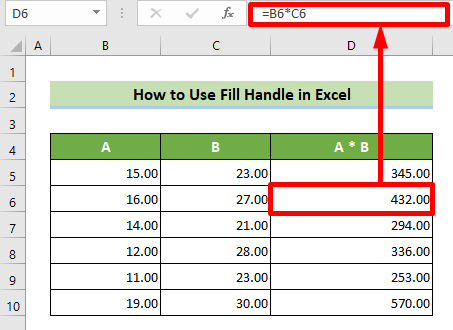
Per saperne di più: Come usare la maniglia di riempimento per copiare la formula in Excel (2 esempi utili)
2. Compilazione automatica di una serie
È anche possibile riempire automaticamente una serie utilizzando il comando Maniglia di riempimento Supponiamo di avere due dati di una serie come 1 e 3.
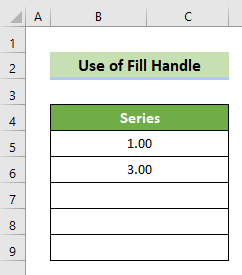
Ora non è necessario scrivere gli altri dati della serie, ma si può utilizzare l'handle di riempimento per riempire automaticamente la serie.
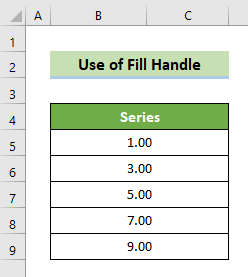
Per saperne di più: [Risolta: Maniglia di riempimento non funzionante in Excel (5 semplici soluzioni)
3. Autocompilazione Data/Mese/Anno
Ora è anche possibile riempire automaticamente una data, un mese o un anno utilizzando l'opzione Maniglia di riempimento Diciamo che la data è il 29 maggio 2022 (05/29/2022).
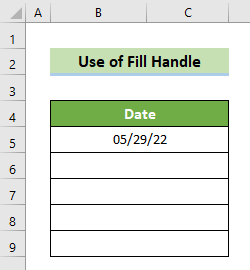
Ora, è possibile utilizzare l'opzione Maniglia di riempimento per riempire automaticamente le date.
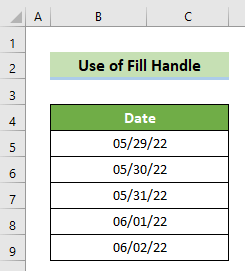
4. Compilazione automatica nei giorni feriali
È inoltre possibile utilizzare il comando Maniglia di riempimento per riempire i giorni della settimana. Supponiamo di avere i dati di lunedì, che è un giorno della settimana.
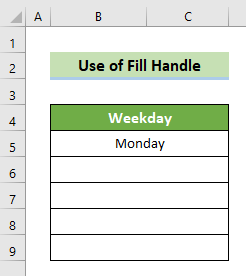
Ora, utilizzare il comando Maniglia di riempimento per riempire automaticamente i giorni della settimana verso il basso.
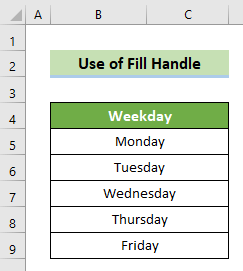
Nota importante
Una cosa importante quando si copia la formula da Maniglia di riempimento è un riferimento di cella. Se il riferimento di cella è relativo e Maniglia di riempimento per copiare la formula, la formula verrà copiata dinamicamente. Ciò significa che la formula avrà i riferimenti di cella modificati. Tuttavia, se si vuole copiare il valore o non si vuole cambiare il riferimento di cella di una formula, si può rendere assoluto il riferimento di cella nella formula. Mettere un segno del dollaro ($) all'interno del riferimento di cella, oppure premere il tasto Tasto F4 per rendere la cella assoluta.
Conclusione
In questo articolo vi ho mostrato i 4 modi più semplici per utilizzare la maniglia di riempimento in Excel. Utilizzate uno di questi metodi rapidi per ottenere il risultato desiderato. Spero che questo articolo vi sia stato utile e istruttivo. Se avete ulteriori domande o consigli, non esitate a contattarmi. E visitate il sito ExcelWIKI per molti altri articoli come questo. Grazie!

